Aktualisiert December 2025 : Beenden Sie diese Fehlermeldungen und beschleunigen Sie Ihr Computersystem mit unserem Optimierungstool. Laden Sie es über diesen Link hier herunter.
- Laden Sie das Reparaturprogramm hier herunter und installieren Sie es.
- Lassen Sie es Ihren Computer scannen.
- Das Tool wird dann Ihren Computer reparieren.
Viele von uns haben die Gewohnheit, viele Videoinhalte über das Internet zu streamen. Wir suchen nach Dokumentationen, Tutorials, lustigen Inhalten oder anderen Walkthroughs. Die Videoindustrie war schon immer eine wirklich starke Quelle, um Informationen zu verbreiten. Die Welt hat miterlebt, wie Filmaufnahmen ein großer Teil der Beeinflussung von Menschen und der Verbreitung dieser Informationen waren
.
Ein Team von Entwicklern, die unter dem Namen arbeiten.
CodeBicycle
hatte eine Idee. Sie bauten diese Erweiterung namens .
Videogeschwindigkeitsregler
für
Mozilla Firefox
und
Google Chrome
Browser. Durch die Nutzung dieser Anwendung kann der Benutzer nun die Videowiedergabe auf den unterstützten Browsern genauer steuern. Mit Hilfe von einfach zu bedienenden Tastenkombinationen können Sie das Tempo der Videowiedergabe im Browser steuern
.
Das Add-on Video Speed Controller für Firefox und Chrome Browser ermöglicht es Ihnen, jedes HTML5-Video mit Schnellzugriff zu beschleunigen, zu verlangsamen, vor- und zurückzuspulen. Es wird Ihnen helfen, ihre HTML5-Videowiedergabe anzupassen und die Videoanzeige zu optimieren, indem es Ihnen ermöglicht, schnelle Änderungen der Wiedergabegeschwindigkeit vorzunehmen, und mehr! wird den Benutzern helfen.
Diese Erweiterung ist nur mit kompatibel.
HTML5-Video
. Wenn Sie die Bedienelemente nicht sehen, besteht die Möglichkeit, dass Sie ein Flash-Video ansehen
.
Videogeschwindigkeitsregler für Firefox
Wir empfehlen die Verwendung dieses Tools bei verschiedenen PC-Problemen.
Dieses Tool behebt häufige Computerfehler, schützt Sie vor Dateiverlust, Malware, Hardwareausfällen und optimiert Ihren PC für maximale Leistung. Beheben Sie PC-Probleme schnell und verhindern Sie, dass andere mit dieser Software arbeiten:
- Download dieses PC-Reparatur-Tool .
- Klicken Sie auf Scan starten, um Windows-Probleme zu finden, die PC-Probleme verursachen könnten.
- Klicken Sie auf Alle reparieren, um alle Probleme zu beheben.
Wenn Sie Mozilla Firefox verwenden, folgen Sie einfach diesem Link. Der Link führt Sie direkt zur Erweiterungsseite für Mozilla FireFox
.
Jetzt wird es einen blau markierten Knopf geben, der sagen würde .
Zu Firefox hinzufügen.
Klicken Sie darauf. Wenn Sie darauf klicken, wird eine sehr kleine Erweiterung auf Ihren Computer heruntergeladen und Mozilla Firefox gibt ein Popup-Fenster auf. Klicken Sie auf das
Hinzufügen
Button und damit wird die Erweiterung Ihres Mozilla Firefox-Browsers
installiert.
Nachdem es installiert wurde, können Sie nun manuell zuweisen, welche Taste auf Ihrer Tastatur welche Funktion ausführen würde
.
Klicken Sie dazu auf das Erweiterungssymbol oben rechts im Browser. Dieser Button ist neben dem Hamburger-Button verfügbar
.
Wenn Sie darauf klicken, erscheint ein Popup mit verschiedenen Optionen. Klicken Sie in der Liste auf
Einstellungen.
Dadurch werden Sie auf eine neue Seite mit allen für Sie verfügbaren Optionen weitergeleitet
.
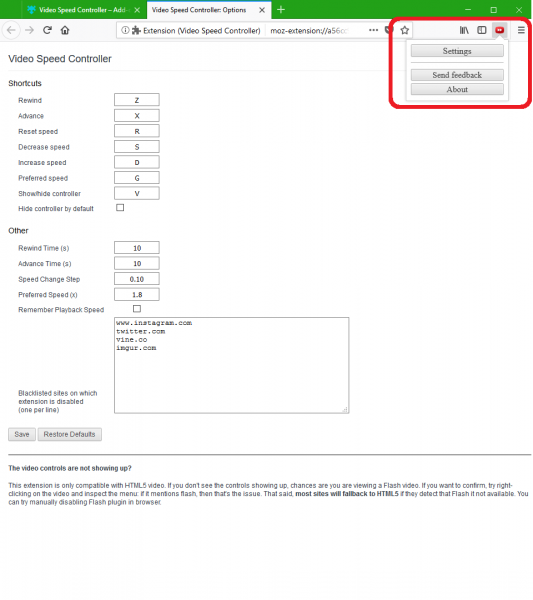
Hier können Sie
Verknüpfungen zuweisen
um zurückzuspulen, vorzuspulen, die Geschwindigkeit zurückzusetzen, die Geschwindigkeit zu verringern, die Geschwindigkeit zu erhöhen, die bevorzugte Geschwindigkeit zu erhöhen, die bevorzugte Geschwindigkeit, den Controller anzuzeigen/zu verbergen oder den Controller standardmäßig auszublenden.
Sie können für verschiedene Funktionen unterschiedliche Timings einstellen. Sie können Zeit zurückspulen, Vorlaufzeit, Geschwindigkeitsänderungsschritt, bevorzugte Geschwindigkeit und Sie können sogar die Erweiterung Remember Playback Speed für die nächste Videowiedergabe erhalten
.
Videogeschwindigkeitsregler für Chrome
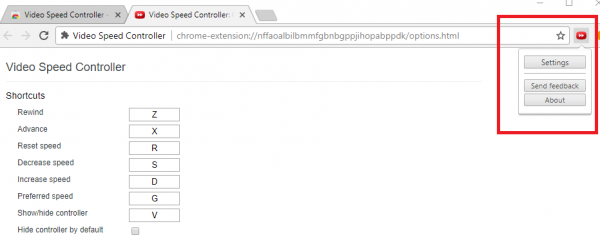
Um den Video Playback Controller in Google Chrome zu installieren, navigieren Sie zunächst zu diesem Link. Nach diesem Treffer auf der
Erweiterung hinzufügen
Taste. Dadurch wird eine sehr kleine Erweiterungsdatei auf Chrome heruntergeladen. Und jetzt fordert Sie Chrome auf, diese Erweiterung zu installieren. Nachdem Sie zu dieser Eingabeaufforderung Ja gesagt haben, wird die Erweiterung Ihres Google Chrome-Browsers
installiert.
Um die Einstellungen anzupassen, finden Sie nun das Symbol der Erweiterung in der rechten oberen Ecke neben dem Hamburger-Button. Dann klicken Sie auf
Einstellungen.
Dadurch gelangen Sie zu einer neuen Seite. Diese Seite wird derjenigen ähneln, die wir mit Mozilla Firefox gesehen haben, und genau die gleichen Funktionalitäten bieten
.
Die einzige Berechtigung, die diese Erweiterung benötigt, ist
Greifen Sie auf Ihre Wiedergabeeinstellungen und -elemente zu.
Das bedeutet, dass es nur überprüfen kann, ob es sich bei dem abgespielten Video um ein HTML5 eingebettetes Video handelt oder ob es Adobe Flash verwendet. Es funktioniert jedoch nicht mit dem Flash Plugin für Videos
.
Lassen Sie uns wissen, wie Sie diese Browsererweiterung nutzen möchten .
EMPFOHLEN: Klicken Sie hier, um Windows-Fehler zu beheben und die Systemleistung zu optimieren
